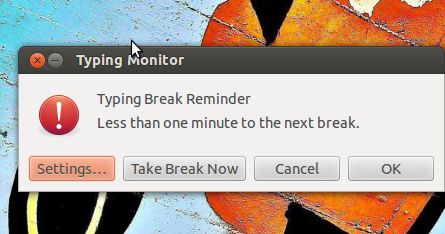Introducción
En los últimos años han surgido nuevos métodos de instalación de aplicaciones en Linux que van más allá del tradicional uso de paquetes .deb o .rpm. Formatos como Flatpak, Snap y AppImage ofrecen la posibilidad de instalar software de manera fácil y con menos dependencias. Pero, ¿en qué se diferencian realmente? ¿Cuál es mejor? ¿Y cómo podemos instalarlos de forma rápida?

En este artículo te explicaremos las ventajas y desventajas de estos tres formatos, cuándo conviene utilizar cada uno y haremos un breve tutorial para instalar Flatpak en Ubuntu. Además, veremos algunos errores comunes que pueden aparecer durante la actualización de paquetes Flatpak y cómo resolverlos. Si te interesa profundizar en este tema, te recomendamos leer nuestras publicaciones anteriores:
- Cómo instalar y actualizar paquetes Flatpak en Linux
- Snap Store: La tienda de aplicaciones Snap en Linux
¡Empecemos!
¿Qué Son Flatpak, Snap y AppImage?
Flatpak
Flatpak es una tecnología desarrollada inicialmente por Red Hat y la comunidad de GNOME. Permite empaquetar aplicaciones junto con sus dependencias en “runtimes” o entornos aislados. De esta manera, una aplicación Flatpak funcionará sin requerir librerías específicas de la distribución, pues se instala todo lo necesario dentro del paquete. Esto mejora el hecho de que no tengamos que descargar otras dependencias que quizá ni siquiera están disponibles en nuestra distribución.
Ventajas de Flatpak
- Aislamiento (sandboxing) para mayor seguridad.
- Compatibilidad con múltiples distribuciones Linux.
- Repositorios (remotes) oficiales y de terceros, como Flathub, que facilitan la instalación.
Desventajas de Flatpak
- Ocupan más espacio en disco si se instalan varias apps con diferentes runtimes.
- Requiere habilitar Flathub o repositorios adicionales en algunas distribuciones.
Snap
Snap es la apuesta de Canonical (empresa detrás de Ubuntu) para crear paquetes universales que funcionen en distintas versiones y sabores de Linux. De forma similar a Flatpak, cada Snap incluye sus dependencias y se ejecuta en un entorno aislado.
Ventajas de Snap
- Buena integración con Ubuntu.
- Snap Store con amplio catálogo de aplicaciones.
- Actualizaciones automáticas y transaccionales (sin romper el sistema).
Desventajas de Snap
- Puede ser más pesado en recursos que otros métodos de instalación.
- Dependencia del demonio “snapd” que debe ejecutarse en segundo plano.
- Algunas distribuciones no lo incluyen por defecto como por ejemplo, Linux Mint.
AppImage
AppImage funciona de un modo diferente: en lugar de instalar aplicaciones, el fichero AppImage es ejecutable por sí mismo (similar a los programas portables de Windows). Solo necesitas dar permisos de ejecución y abrirlo; la aplicación corre sin requerir instalación tradicional.

Ventajas de AppImage
- No deja residuos en el sistema porque no se instala.
- Ideal para probar aplicaciones puntuales sin modificar nuestro entorno.
- Fácil de portar a distintas versiones de Linux.
Desventajas de AppImage
- No permite actualizarse automáticamente de forma sencilla.
Comparativa Rápida: ¿Cuál Elegir?
| Característica | Flatpak | Snap | AppImage |
|---|---|---|---|
| Desarrollador Principal | Comunidad (Red Hat/GNOME) | Canonical (Ubuntu) | Comunidad (formato independiente) |
| Ecosistema/Tienda | Flathub | Snap Store | No oficial (AppImageHub como alternativa) |
| Instalación | Repositorios adicionales, CLI o GUI | Integrada en Ubuntu, CLI o GUI | Ejecutable directo (sin instalación) |
| Aislamiento | Elevado (sandbox) | Elevado (sandbox) | Menor, depende de la aplicación |
| Actualizaciones | Automáticas con flatpak update | Automáticas a través de snapd | Manuales, salvo apps con autoactualizador |
Al final, la elección depende de tus necesidades. Si buscas un ecosistema estable y centralizado, Snap y Flatpak ofrecen repositorios amplios y actualizaciones automatizadas. Si prefieres la simplicidad de ejecutar sin instalar, AppImage es tu mejor opción.
Cómo Instalar Flatpak en Ubuntu y similar
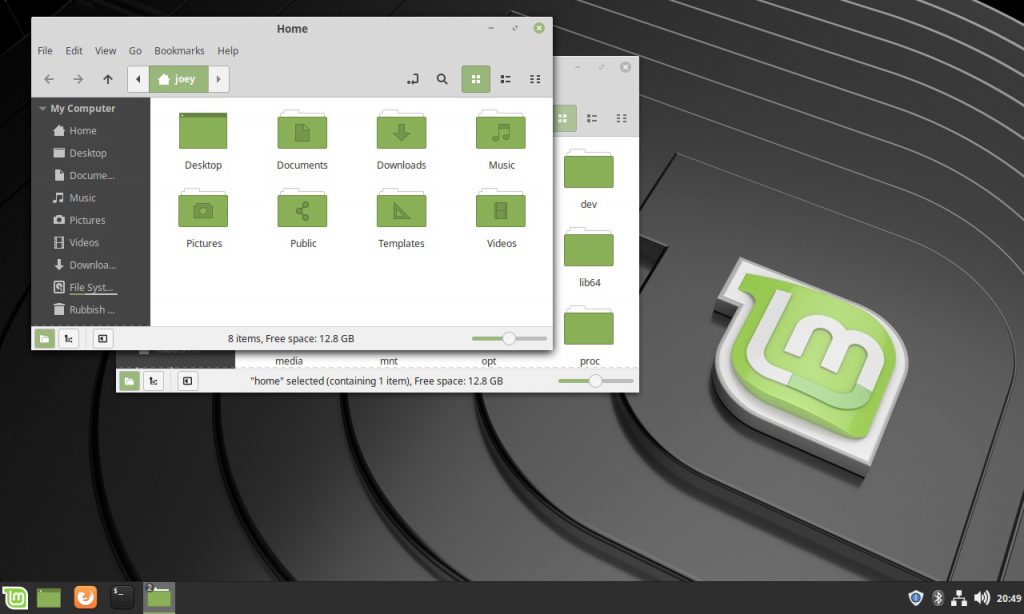
Muchas distribuciones, incluyendo Linux Mint, ya vienen preparadas para soportar Flatpak, pero en ocasiones debes habilitarlo. Aquí tienes un breve paso a paso para Ubuntu y similar
Verifica si Flatpak está instalado
Abre la terminal y ejecuta:
flatpak --versionSi te aparece un número de versión, ya lo tienes. Si no, sigue con el paso 2.
Instalar Flatpak
sudo apt install flatpakConfirma con ‘y’ para iniciar la instalación.
Instalar el Repositorio Flathub (opcional pero recomendable)
Flathub es la fuente principal de aplicaciones Flatpak. Para habilitarlo:
sudo flatpak remote-add --if-not-exists flathub https://flathub.org/repo/flathub.flatpakrepoInstalar una Aplicación
Por ejemplo, para instalar GIMP desde Flathub:
flatpak install flathub org.gimp.GIMPEso es todo, ahora podrás encontrar la aplicación en tu menú de programas o lanzarla desde la terminal con
flatpak run org.gimp.GIMPPara más detalles sobre cómo actualizar y desinstalar paquetes Flatpak, te sugerimos revisar nuestro artículo: Cómo instalar y actualizar paquetes Flatpak en Linux.
Solución de Problemas con Flatpak
Algunas de las incidencias más comunes al usar Flatpak son:
Conflicto de Versiones: Si una aplicación requiere una versión específica de la runtime y tú tienes otra más antigua, puede generar errores al iniciar. La solución es simple y basta con actualizar:
flatpak updateFalta de Espacio en /var: Flatpak almacena sus runtimes en /var/lib/flatpak. Si tu partición raíz está casi llena, es posible que te quedes sin espacio. Solución: ampliar partición o mover la carpeta de Flatpak a otra ubicación y hacer un enlace simbólico.
Otros Formatos: Snap y AppImage
Snap en Linux Mint y similar
Aunque Ubuntu lo incluye por defecto, en Linux Mint y otras distros podrías tener que habilitar Snap manualmente:
La instalación de snapd es muy sencilla, basta con instalarlo desde los repositorios oficiales:
sudo apt install snapdAhora debemos de reiniciar el sistema o podemos activar a mano el proceso:
sudo systemctl enable --now snapdInstalar aplicaciones desde la Snap Store es sencillo, podemos usar este comando de ejemplo para instalar un paquete:
sudo snap install <nombre-del-paquete>Si quieres ver más en profundidad cómo funciona la Snap Store, échale un ojo a nuestro post dedicado: Snap Store: La tienda de aplicaciones Snap en Linux.
AppImage: La Simplicidad del “Ejecutable”
Usar AppImage suele ser tan sencillo como descargar el archivo .AppImage desde la web oficial de la aplicación y dar permisos de ejecución:
chmod +x <archivo>.AppImageHacer doble clic o lanzarlo desde la terminal:
./<archivo>.AppImageConsejos Finales
- Mantén un equilibrio: Puedes combinar Flatpak, Snap y AppImage según la aplicación. Usa la tienda oficial de tu distribución para software base y recurre a estos formatos para aplicaciones más nuevas o difíciles de encontrar.
- Verifica la seguridad: Aunque Flatpak y Snap cuentan con sandbox, siempre revisa de qué fuente descargas tus paquetes. Por ejemplo, puede que un paquete parezca oficial y verídico, pero es posible que no haya sido subido por su creador original.
- Cuida el espacio en disco: Los runtimes de Flatpak y los snaps pueden ocupar más espacio que los paquetes convencionales.
- Actualiza tus repositorios: Revisa frecuentemente las actualizaciones con
flatpak update,snap refresho descargando las nuevas AppImage.
Conclusión
Flatpak, Snap y AppImage son alternativas muy válidas a los métodos de instalación tradicionales en Linux. Ofrecen ventajas como la independencia de dependencias, la seguridad en modo sandbox y la facilidad de instalación. Sin embargo, también tienen sus inconvenientes (más uso de espacio, demonios en segundo plano, etc.).
En ElSoftwareLibre.com apoyamos cualquier método que acerque el software a los usuarios de Linux sin complicaciones. ¿Te animas a contar tu experiencia en comentarios? ¿Qué formato prefieres y por qué? ¡Te leemos!